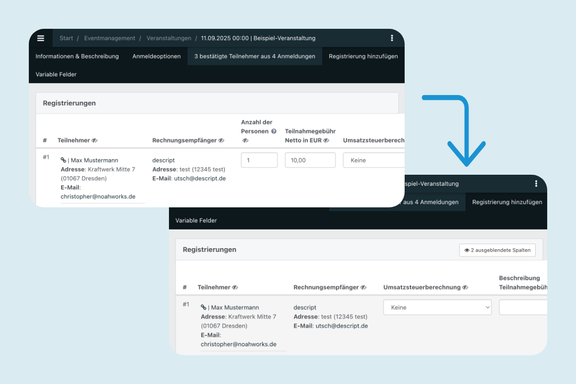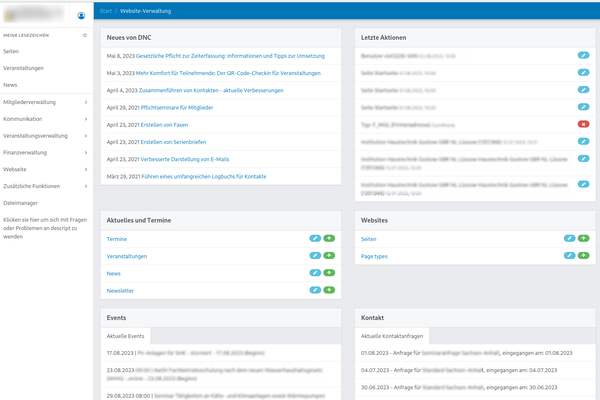Das sind die neuen Funktionen im Überblick: Springe durch Klick auf das Thema direkt zum jeweiligen Absatz.
Updates in den Grundlagen von Noahworks
Updates in NoahHaus
Updates in NoahFörderung
Updates in NoahEvent
Referenznummern jetzt auch im Excel-Export
Im Mai-Update haben wir dir bereits von den Referenznummern erzählt. Diesen Monat sind wir einen Schritt weiter gegangen. Wenn du eine Excel-Liste aus deinem Adressbuch exportieren möchtest, werden die Referenznummern (sofern eine vergeben ist) ebenfalls mit in die Excel-Liste übernommen.
So funktioniert's:
- Gehe über das Adressbuch in die Übersicht über alle deine Kontakte.
- Links unten neben dem orangen Button Aktion ausführen kannst du das Dropdown-Menü öffnen.
- Wähle hier
Export Personen & Institutionen (Excel, .xlsx)aus und klicke anschließend auf den Button Aktion ausführen. - Die Excel-Liste wird heruntergeladen und du kannst sie wie gewohnt öffnen.
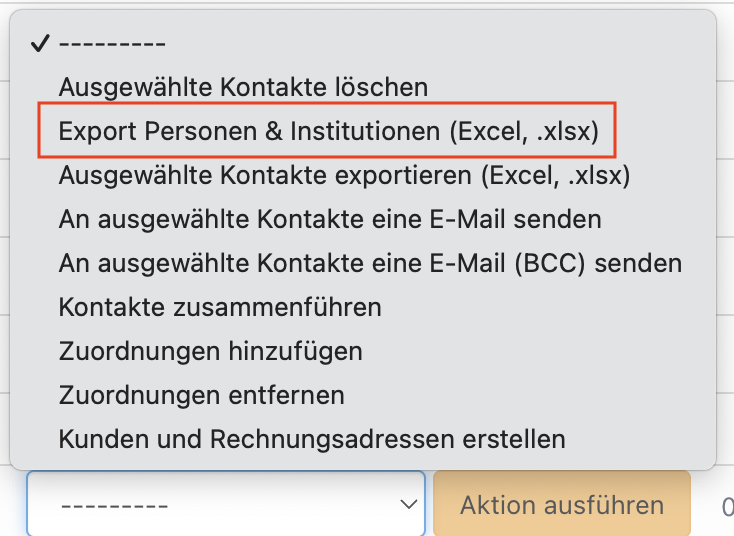
Liste von Belegungen lädt jetzt schneller
Kurze Ladezeiten sind ein Bestandteil guter Benutzerfreundlichkeit. Denn sie sorgen dafür, dass deine Arbeitsprozesse flüssig laufen.
Darum haben wir die Performance in einem zentralen Bereich von NoahHaus verbessert: der Übersicht über deine Belegungen. Gerade dort entstehen oft große Datenmengen. Mit dem neuesten Update lädt diese Übersicht deutlich schneller. So behältst du jederzeit den Überblick – auch bei vielen Einträgen.
TNT-Werte im Maßnahmenexport integriert
Auch in NoahFörderung geht es weiter voran. Wenn du eine deiner Maßnahmen in eine Excel-Liste exportieren möchtest, werden die Detailinformationen zu den Teilnehmer-Tagen (kurz TNT) jetzt ebenfalls mit exportiert und tauchen dann in deiner Excel-Liste unter dem Namen TNT [dein individueller Begriff] auf. So landen alle relevanten Zahlen direkt dort, wo du sie weiterverarbeitest: in deiner Excel-Liste.
So funktioniert's:
- Gehe in die Übersicht deiner Maßnahmen.
- Links unten neben dem orangen Button Aktion ausführen kannst du das Dropdown-Menü öffnen.
- Wähle hier
Auswertung der ausgewählten Maßnahmen herunterladen(Excel, .xlsx)aus. - Klicke anschließend auf den Button Aktion ausführen.
- Die Excel-Liste wird heruntergeladen und du kannst sie wie gewohnt öffnen.
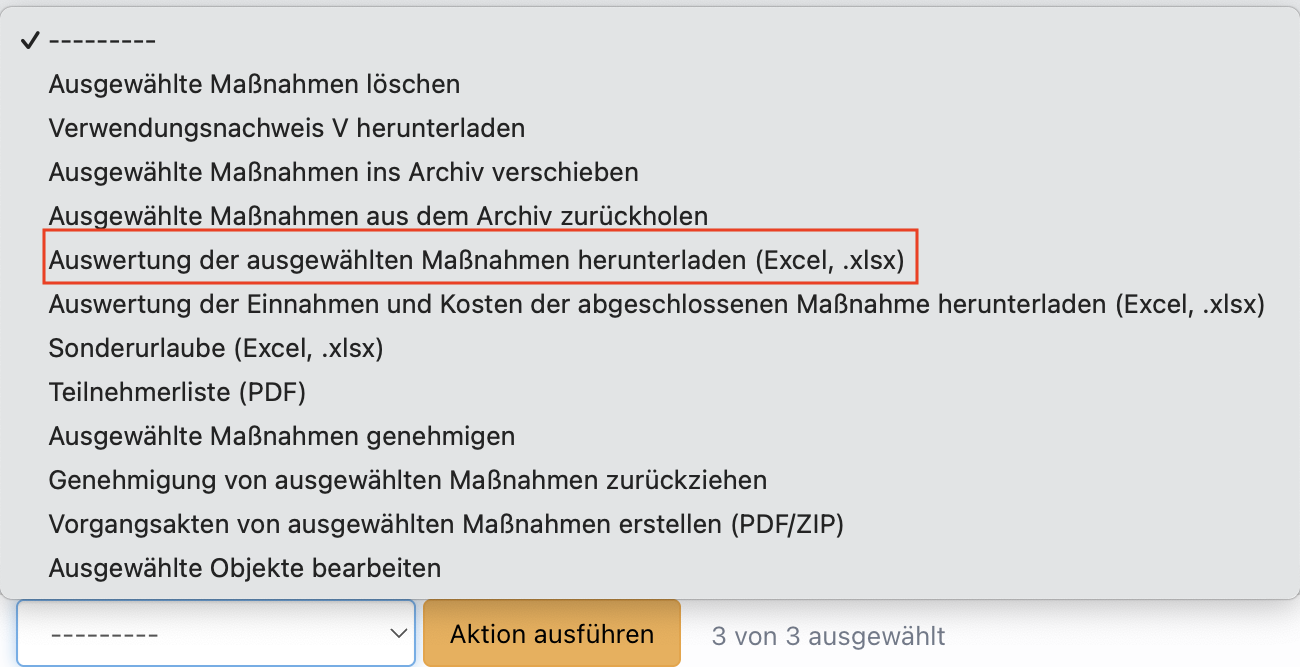
Veranstaltungsorte in NoahEvent: neue Struktur, neue Funktionen
In NoahEvent gab es gleich zwei Updates, beide betreffen den Veranstaltungsort deiner Events. Neu ist die Bearbeitungsansicht über den ausgewählten Veranstaltungsort. Die Bearbeitung ist jetzt in die zwei Tabs Ort und Beziehung unterteilt.
Ebenso ist die Anordnung für die Adresse des Veranstaltungsortes jetzt zusammengefasst unter dem Abschnitt Adressen. Vorher lagen alle Adressdaten einzeln untereinander. Jetzt liegen sie nebeneinander, wie du rechts sehen kannst (rot markiert).
Zusätzlich ist der Abschnitt Details neu dazugekommen (grün markiert). Hier kannst du nun verschiedene Details zum Veranstaltungsort hinterlegen. Außerdem kannst du eine Datei hinterlegen, die den Veranstaltungsort wiedergibt.
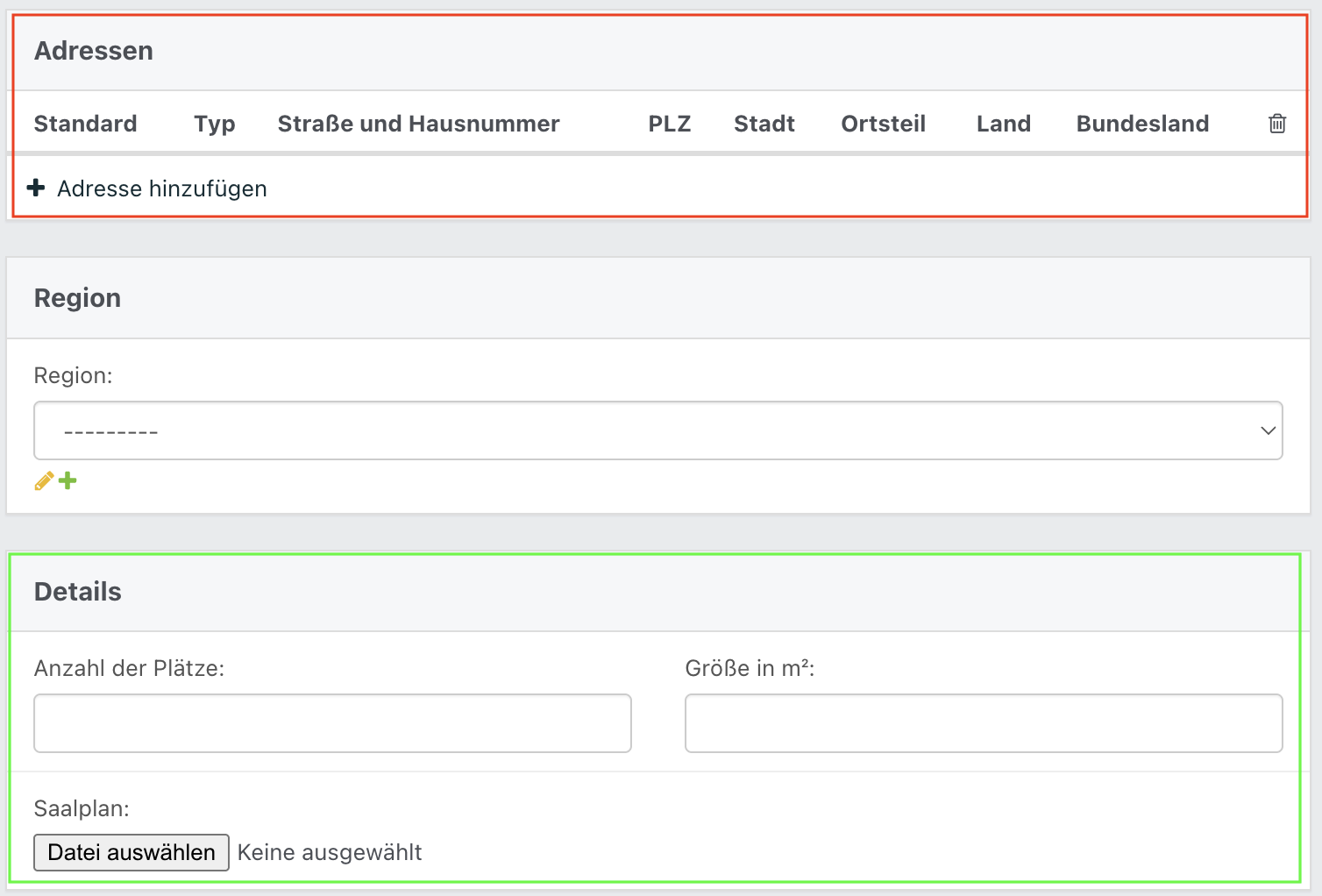
Im Tab Beziehungen kannst du dem Veranstaltungsort nun auch die entsprechende Ansprechperson zuordnen. Dafür gibst du unter Der angeschaute Kontakt an, in welcher Rolle sich die Person befindet, bspw. ob der zuzuordnende Kontakt ein Mitglied oder eine Ansprechperson ist. Unter Beziehung zu gibst du die Person oder die Institution an, über das grüne Plussymbol kannst du auch eine neue Institution oder Person anlegen.
Das funktioniert auch andersherum, indem du die Person oder Institution im Adressbuch suchst und sie deiner Veranstaltung zuordnest.
NoahEvent merkt sich ausgeblendete Spalten
Manche Tabellen können ganz schön groß werden. Deshalb gibt es in NoahEvent schon länger die Möglichkeit, einzelne Spalten über das Augensymbol temporär auszublenden. Neu ist, dass diese Auswahl jetzt gespeichert bleibt – auch über Veranstaltungen hinweg. Heißt, ausgeblendete Spalten bleiben verborgen, bis du sie bewusst wieder einblendest.
So funktioniert's:
- Klicke auf das Augensymbol in der Spalte, die du ausblenden willst.
- Die Spalte wird direkt ausgeblendet.
- Zum Einblenden findest du rechts oben den Button
[Anzahl] ausgeblendete Spalten. - Klicke darauf und es öffnet sich ein Dropdown-Menü. Klicke auf den Spaltentitel, den du wieder einblenden möchtest.